La storia dell'integrazione di Windows 10 con Xbox One è ben nota. Da quando Microsoft ha introdotto il sistema nel luglio 2015, la società ha cercato di migliorare le funzionalità di cross-play tra due piattaforme. Una delle prime possibilità multipiattaforma disponibili è la possibilità di utilizzare il controller Xbox One su PC Windows 10.
Quindi, se possiedi entrambe le piattaforme, non è necessario spendere soldi extra per acquistare un nuovo gamepad per il tuo PC perché puoi semplicemente usare quello per Xbox One. Ci sono un paio di modi per connettere il controller Xbox One al tuo PC Windows 10 e in questo articolo ti mostreremo tutti più alcune informazioni aggiuntive.
Come collegare il controller Xbox One a Windows 10
Metodo 1: utilizzare il cavo USB
Forse il modo più semplice per connettere il controller Xbox One al computer è utilizzare il cavo USB. Ogni controller Xbox One viene fornito con il cavo USB che viene utilizzato principalmente per la ricarica, ma può essere utilizzato anche per l'integrazione con il PC.

Quindi, basta collegare un'estremità del cavo USB al controller e l'altra estremità al computer. La connessione verrà stabilita automaticamente. Proprio come nel caso di quasi tutti gli altri dispositivi che colleghi al computer, il controller Xbox One inizierà automaticamente a caricarsi anche quando è collegato.
Metodo 2: utilizzare l'adattatore wireless

Un altro modo pratico per collegare il controller Xbox One al computer è con l'adattatore wireless. Alcuni controller Xbox One vengono forniti in bundle con questo dispositivo, ma nella maggior parte dei casi è necessario acquistarlo separatamente. Tieni presente che l'adattatore wireless Xbox 360 non funziona con il controller Xbox One.
Ora, collega semplicemente l'adattatore wireless a qualsiasi porta USB del tuo computer. Per stabilire la connessione tra due dispositivi, procedi come segue:
- Tenere il Casa sul controller per accenderlo.
- Ora premi il pulsante sull'adattatore.
- Dopodiché, premi il pulsante pulsante di associazione, situato nella parte superiore del controller
- Attendi che il controller stabilisca la connessione. Il LED sul controller lampeggerà durante la ricerca dell'adattatore wireless.
Metodo 3: utilizza il Bluetooth
Se il tuo computer supporta il Bluetooth, puoi utilizzare questo tipo di connessione per connettere il controller Xbox One al computer. Tuttavia, questo metodo è più impegnativo e leggermente più complicato dei due precedenti.
Per prima cosa, devi avere l'Aggiornamento dell'anniversario per Windows 10 installato sul tuo computer, perché Microsoft ha introdotto la possibilità di connettere il controller Xbox a Windows 10 con questo aggiornamento. Secondo, devi usare il controller per Xbox One S. Ovviamente questo controller viene fornito in bundle con la console, ma puoi anche acquistarlo separatamente.
Dopo esserti assicurato di soddisfare tutti i requisiti, ecco cosa devi fare per connettere il tuo controller Xbox One S a Windows 10:
- Tenere il Pulsante Xbox One per accendere il controller.
- Ora apri il file App Impostazioni, e vai a dispositivi > Bluetooth.
- Assicurati di avere il file Opzione Bluetooth abilitata, facendolo scorrere su On.
- Ora premi il pulsante di associazione sul controller.
- Aspetta il Controller Wireless per Xbox apparirà nell'elenco dei dispositivi.
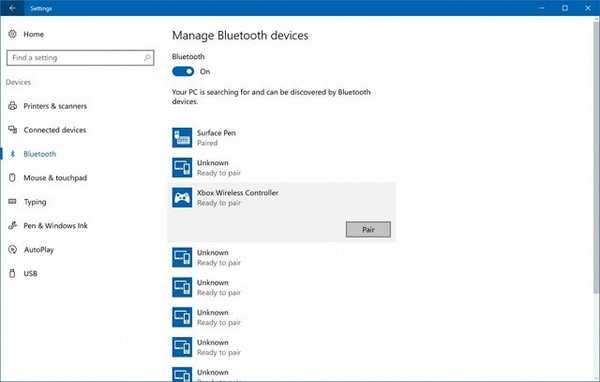
- Ora, fai clic Paio per collegare i due dispositivi.
Ecco fatto, dopo aver eseguito questa azione, sarai in grado di utilizzare il controller Xbox One S per giocare sul tuo PC Windows 10.
Aggiorna i driver del controller Xbox One
Indipendentemente dal metodo che hai utilizzato per connettere il controller Xbox One al tuo PC Windows 10, c'è ancora una cosa che dovresti fare. Devi assicurarti che i driver del controller Xbox One siano aggiornati perché sono necessari driver aggiornati affinché il tuo dispositivo funzioni correttamente.
Ora sai come connettere il controller Xbox One (S) al tuo PC Windows 10 e come farlo funzionare correttamente. Ci auguriamo che ti divertirai un mondo con i tuoi giochi e non vediamo l'ora di vedere altre straordinarie funzionalità multipiattaforma in Windows 10 e Xbox One di Microsoft in futuro.
Se hai domande o suggerimenti, faccelo sapere nei commenti qui sotto.
 Friendoffriends
Friendoffriends



